こんにちは。オンラインで学べる、大人のためのスマホ&パソコン教室
(www.pasocom.net)代表で、スマホ活用アドバイザーの増田由紀(@yukinojo7)です。
和風なものと嵐が大好きです。シニア世代の方々のスマホレッスンをやったり、スマートフォンやLINEの入門書を書いたり、仕事で使いたいのにSNS活用が苦手な方のためのお手伝いをしたりしています。
このブログでは、日々感じるスマホの活用法や私なりの工夫、IT技術の話などをメインに、なるべくわかりやすくお伝えしようと思っています。
おひとりさまグループは、自分しか見ないトーク画面
LINEでいろいろ試したい時、例えばスタンプを試し押ししたいとか、書いたものが相手にどんな風に見えるのか、試しに見てみたいとか。
そういう時に便利なのが、自分だけしか見えないトーク「おひとりさまグループ」を利用すること。
何を送っても自分しか見ないので、友だちに送る前にいろいろと実験ができます。
おひとりさまグループの作り方はこちら

長文を書きたい時も同じです。
相手のトーク画面で長文を入力していると、間違って「あ!」と完成する前に送ってしまったご経験はありませんか?
または、長く書いたけど送った後で読んでみたら、どうも文章が変だ・・・ということとか。
そんな時も「おひとりさまグループ」を使えば、自分の画面で、書いて送って確認しておくことができるのです。

おひとりさまグループから、友だちに「転送」
長文を書いたり、手順を書く時に、私もよく使っています。
おひとりさまグループ。
相手にどんな風に見えるのかが、送る前に確認できますし、文章を完成させる前に「あ!!!おくっちゃった~~~!!」というミスを防ぐことができます。
書いた文章は「転送」ができます。
1)送りたい文章を長めに押します。【転送】と表示されたら転送を押します。
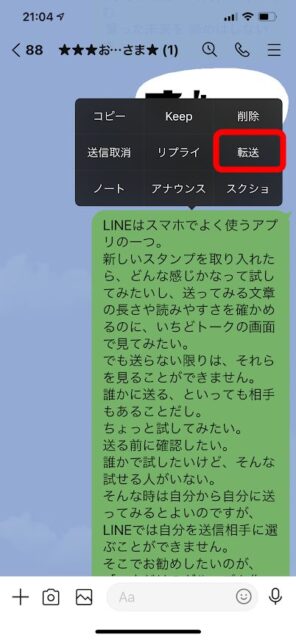
2)転送したいものにチェックが入っていることを確認し、【転送】を押します。
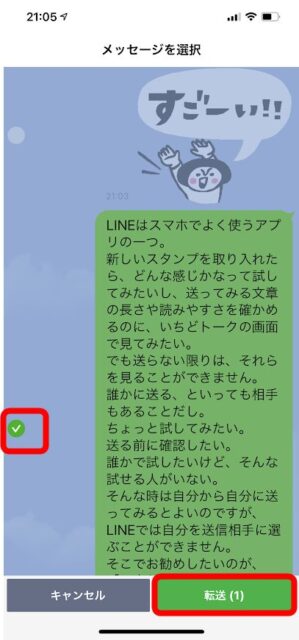
3)送りたい相手を選びます。この画面に表示されていなければ【もっと見る】を押します。
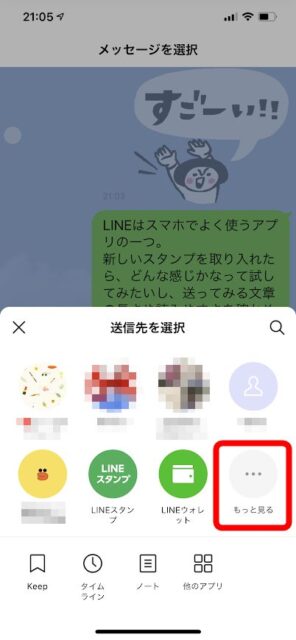
4)【友だち】の中から、送りたい相手を選び【転送】を押します。
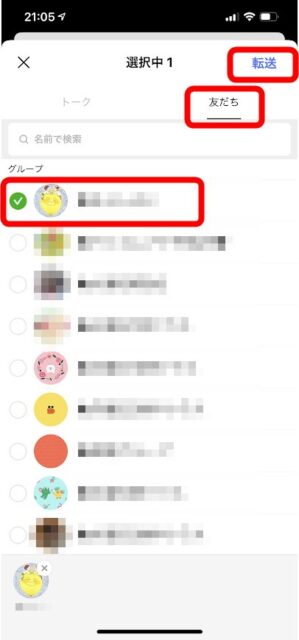
5)あらかじめ送りたい文章を、時間のある時に「おひとりさまグループ」に作っておけば、何度でも友だちに「送る=転送する」ことができます。

時間のある時に文章を入力しておいて、素早く送るという時にも使えますね。
ぜひ「おひとりさまグループ」を上手に使ってみてください。
| パソコムプラザ(www.pasocom.net)は、2020年10月からオンラインスクール。全国どこからでもオンラインでご受講いただけます! ご自宅に居ながらにしてスマホの楽しい使い方を知りたい方はぜひご利用ください。まずは無料体験からどうぞ! |
▼スマホの無料体験が、オンラインでもできます!
はじめてのオンラインレッスン体験会「スマホのいろは」

▼Zoomで講座を主催するけど、やり方これで合ってるのかな・・・
IT初心者のための「Zoom主催者」講座開催 あなたもできるようになる!

▼Zoomのやり方がわからない!という方はこちらをどうぞ
【使い方ガイド】ゼロからはじめるZoomの使い方(Windows編)
▼ところでみなさん毎月スマホにいくら払ってますか?
スマホに毎月いくら払ってる? スマホ代が安くなる3つの質問

 こんにちは。オンラインで学べる、大人のためのスマホ&パソコン教室
こんにちは。オンラインで学べる、大人のためのスマホ&パソコン教室


